最近蛮多人在求安装苹果系统「macos」的,云顶国际-yd77699云顶国际本打算也折腾写个,今天刚好逛酷安,有位老哥写得不错,就分享过来给大家了。
作者:bvuia
原文地址:https://www.coolapk.com/feed/17813966?sharekey=ngq3ogjlmdvkn2i3nwu4zgy1mte
关于
折腾过的人应该不陌生,自从苹果采用intel的处理器,被解锁后可以安装在intel cpu与部分amd cpu的机器上。从而出现了一大批非苹果设备而使用苹果操作系统的机器,被称为(hackintosh)。
在mac苹果机上面安装原版mac系统的被称为白苹果(macintosh)与相对。(摘抄自百度),很多人就是因为没有正确的安装,导致安装失败,最终放弃。
我给大家分享一下我安装的经历,我的方法也许不是最简单的,但是希望你能喜欢。(本文部分经验来源于百度)
第一部分:安装前科普
1.要安装,首先要确定你安装的引导,现在安装的引导有四种
(1).clover(四叶草,现在最主流的一种)
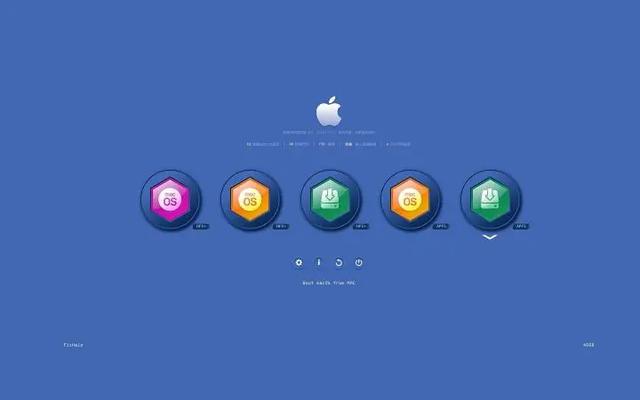
clover引导界面
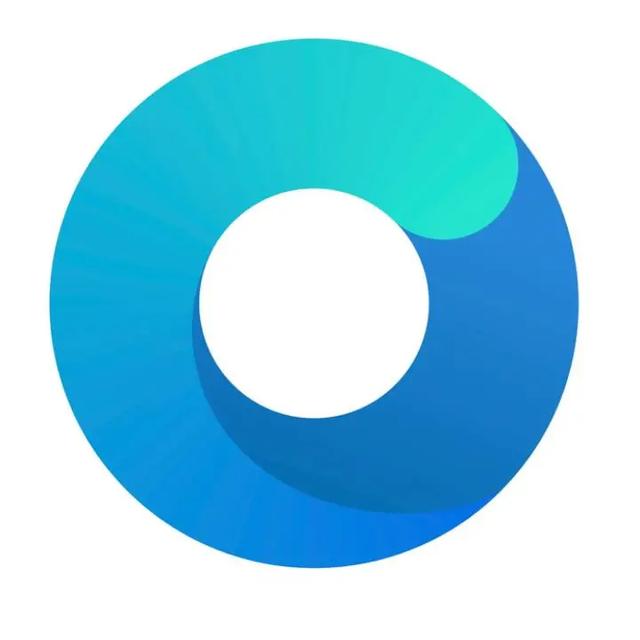
opencore
(3).ozmosis(一种最先进的引导方式,通过修改主板的bios,模拟白果的启动方式,一种最接近白果的引导,但是,也是最难做的一种引导)
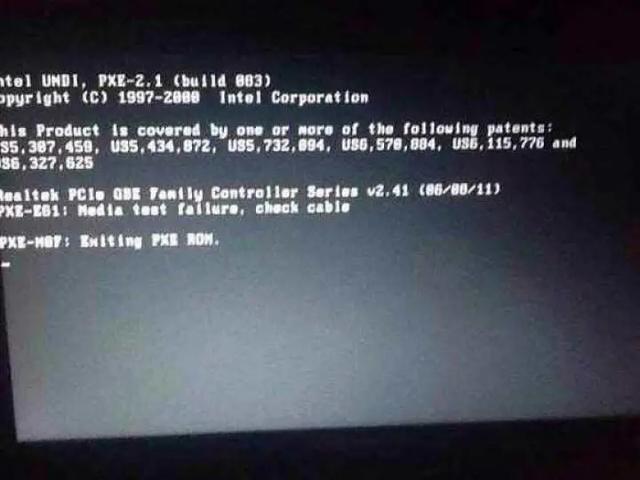
ozmosis
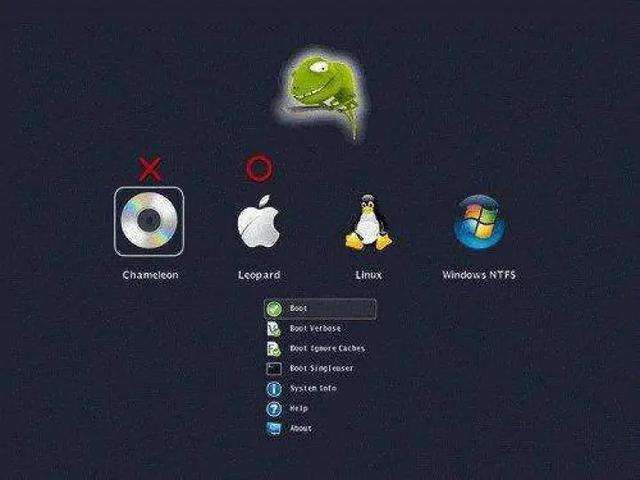
变色龙引导界面
2.下面介绍下列比较主流的引导的原理
(1).白果:首先经历电脑加电 → 启动mac的uefi bios → 加载nvram → 进入macos
(2).clover:首先经历电脑加电 → 加载四叶草的efi微系统 → 模拟白果的efi和加载参数 → 进入macos
(3).ozmosis:首先经历电脑加电 → 启动ozmosis模拟的mac的uefi bios → 加载nvram → 进入macos
可以看到,ozmosis的引导是最接近白果的引导,这就是它为什么优秀,然而它的高难度让很多人劝退。
3.下面说到的镜像,镜像有分为两大类,一类为原版(也就是最好的镜像),一类为懒人版。(1).原版:基于官方镜像制作的镜像(后缀名.dmg),集成了clover或者opencore的引导,可以直接通过transmac软件写入u盘,这类镜像比较纯净,安装后体验更好,这里推荐使用黑果小兵大大的镜像,集成了很多驱动和配置文件,强烈推荐使用。
博客链接: https://blog.d删掉alians删掉ky.net/ (我没有打广告)
(2).懒人版:解除了苹果系统安装gpt磁盘的要求,让其能安装在mbr的磁盘上,这样稳定性差。苹果系统原生是安装在gpt格式的硬盘上。(后缀名.cdr)
(3).两者区别:原版需要安装在guid(gpt)磁盘上且efi要大于200m,而懒人没有磁盘格式限制mbr,gpt都可以安装(amd:cpu只能是懒人版这个是没的跑了)(英特尔:对于支持uefi启动都可以选择clover引导安装原版,当然clover也是支持传统bios引导的)。
另外,原版需要u盘安装,而懒人版则可以硬盘安装。由于懒人是对解除了安装mbr的要求所以稳定来说没有原版好。建议能安装原版就装原版。
4.一些不应该cai的坑
这些店铺,大多采用恢复镜像的方式安装,用店家自己做的镜像,恢复完成之后直接就进入了欢迎界面,恕我直言:这种镜像就是emmm,甚至比懒人版还emmm,然后店家再随意给你配置下引导,随便放几个基础的驱动草草了事,然后映入眼帘的满屏幕的小白的好评。
如果你实在不想动手,只想体验一下系统的话,那根据你自己的想法酌情考虑,如果你要满足日常使用的话,那我还是不推荐。这种安装的方式完美度一般都很低,再加上emmm的店家态度和服务,emmmmmmmm(我可是亲身体会过)
5.关于个人对于完美程度的定义(1).驱动三卡(声卡、网卡、显卡) 百分之三十(淘宝店家大概就这样)
(4).在百分之八十的基础上,facetime和短信能够正常使用的,能够正常的进行小版本的更新 百分之九十九(别问我为什么会有那百分之一,我不知道)
6.台式机和笔记本安装的差别
(1).台式机:一般安装更加的简单,能更好的接近完美状态,扩展性强
(2).笔记本:相对于台式机,会比较难,多了电池驱动和屏幕亮度调节,外放,前置摄像头,触摸板,键盘等。
一般带有独显的笔记本在macos下都是不能驱动的,除非出厂屏蔽了cpu的核显或者能够在bios设置中屏蔽核显,不然在macos下只能驱动核显
(关于核显的驱动: ht删掉tps:/删掉/blog.daliansky.net/coffeel删掉ake-uhd-630-black-s删掉creen-direct-bright-screen-and-correct-adjustment-of-b删掉rightness-adjust删掉ment.html )。
还有,大部分笔记本的wifi在macos下也是不能驱动的,除非是博通的网卡,不然就要更换的网卡或者外接usb免驱网卡使用。
7.关于cpu对安装的影响
(1).英特尔:因为mac使用的就是英特尔的cpu,所以不用进行额外的操作。
(2).amd:因为架构的不同,macos原生的内核无法支持,所以要下载别人改好的镜像,比较麻烦,然后在安装时也要替换内核文件。太过复杂,我就不再赘述了。
8.显卡对的影响(1).amd:这边的显卡一般都是免驱的,因为mac用的就是a卡(苹果和amd关系可好了呢),所以插上就能用。
(2).老黄卡:要知道老黄和苹果的关系决裂了,苹果不再让老黄适配新系统的驱动,最多支持到10.13.6,不过还是有一些免驱的n卡还能在macos下免驱,开普勒gk104/107/110在macos下还有原生驱动支持(当然新系统也是免驱的),其他的要通过webdriver驱动安装,与新系统无 缘(不过我还是在网上看到有人在10.14系统驱动了非免驱的n卡)。
9.驱动分类相信很多人对驱动的分类都很头痛,我大概介绍下几种常见的。1.acpibatterymanager.kext 电源管理驱动rehabman-battery驱动下载
驱动一般为zip文件rehabman-battery-2018-0915.zip,解压后在release目录下会有acpibatterymanager.kext
拷贝到目录efi/clover/kexts/other/目录下,重启。
2.键盘鼠标触摸板驱动voodoops2controller.kext
3.屏幕亮度调节intelbacklight.kext
4.usb驱动usbinjectall.kext
5.有线网卡驱动realtekrtl8111.kext
6.fakesmc驱动fakesmc.kext 用来欺骗mac系统要安装的pc是mac硬件
7.fakepciid驱动fakepciid.kext 用来冒 仿pci device
8.codeccommander驱动codeccommander.kext
耳机有杂 音、睡 眠唤醒无法自动切换或无 声
9.wifi蓝牙驱动brcmpatchram2.kext
brcmfirmwaredata.kext
10.lilulilu.kext内扩 展驱动
11.coredisplayfixup
4k分辨率驱动
12.intelgraphicsfixup驱动修复系统后出现的花屏,卡顿,闪屏
(摘自: h删掉ttps://b删掉log.csdn.net/u01删掉0953692/ar删掉ticle/details/删掉82874109 )
像这种驱动一般都要放在引 导文件夹的驱动文件夹中。
13.apple alc.kext
用于仿冒苹果官方声卡的驱动,需要搭配lilu.kext驱动使用
14.voodoohda.kext
万能声卡驱动,但是会有杂音,不推荐用
15.webdriver
n卡驱动
16.whatevergreen.kext
显卡驱动补丁,解决各种如黑 屏、花 屏、睡 眠黑 屏等小问题
17.intelmausiethernet.kext
英特尔有线网卡驱动
18.usbinjectall.kext
usb注 入驱动
第二部分:安装
安装前准备:一台电脑,一个8g及以上的u盘,一个30g以上的分区,一双手,一个大脑。到这里可能有很多人就会问了:安装究竟有什么用呢?比如,有的人需要使用macos下的独占软件,如xcode和fcpx等,而又买不起mac的人,就是的忠实用户,以低价获得了高配mac的性能。
还有一些人需要用到mac环境做开发,也会选择安装。有一小部分人有着折 腾精神,不装就不开心,就是要装。
这是我的配置,已经开启核显硬解 ,另外我也插了个的网卡,隔空投送,蓝牙,wifi一起解决。
工具链接: htt删掉ps:删掉//pan.baidu删掉.com/s/105fp3rod删掉zlkjpjyhogl47w 提取码: 98u7
efi链接: htt删掉ps://pa删掉n.baidu.co删掉m/s/1aykztnqr删掉ygc9c1ayjxwoog 提取码: vh1h
这里也有一些机型的efi文件,包括台式机和笔记本,来源于黑果小兵。
链接: ht删掉tps删掉://blog.daliansk删掉y.net/hackinto删掉sh-long-删掉term-maintenance删掉-model-checklist.h删掉tml
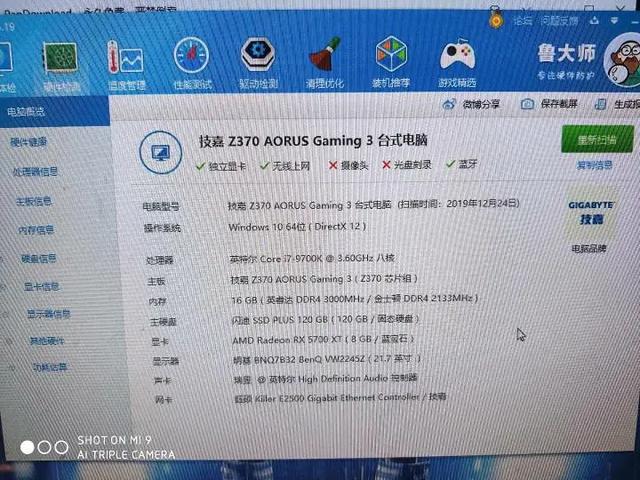
1.在win下运行transmac软件
下载链接: ht删掉tps:/删掉/pan.b删掉aidu.com/s/1atplho删掉hmnjjxiiqv删掉ayofuq 提取码:60d8
插入u盘打开软件
2.在软件里找到自己的u盘
3.右键u盘,把u盘格式化为mac的格式,之前请备份好数据,然后再选择下载好镜像的路径写入u盘。(需要原版镜像,推荐黑果小兵的,后缀为.dmg的文件)
6.回车后,屏幕上会跑代码,如果你的配置文件及驱动没有问题的话,然后过一段时间后就会进入安装界面。
如果进入过程中卡住报错,就上百度搜索一下最后一行卡住的代码,会有云顶国际的解决方案的。不过用黑果小兵的镜像报错几率应该不大。
关于各种常见的报错及云顶国际的解决方案,请参考:htt删掉p://b删掉bs.pcbe删掉ta.com/viewthread-删掉1280262-1-1.html?sourc删掉e=1
另外我也自己整理了一份台式机和笔记本通用的efi文件,大家根据自己的配置删除多余的驱动。
万能efi链接基于clover5093制作:ht删掉tps删掉://pan.baidu删掉.com/s/19voqvo删掉vnl4t9hi删掉np3dhjyw 提取码:oca0
进入过程,等待时间取决于u盘的速度
8.选择要安装的盘,然后抹掉,格式为apfs,名字不要有中文。
9.如果抹掉失败的话,就是你的efi分区小于200mb,请自行扩容,参考百度,如果你是单独一块硬盘,就不会失败,系统会自动帮你建立一个efi分区。然后抹掉完成后退出,然后再选择安装macos。
10.一路继续,然后选择要安装的硬盘(注:直到进入系统前,先把网线拔掉,不然会安装失败,进入系统后再插上网线),然后确定开始安装。
速度仍然取决于你的u盘速度。这一阶段安装完成后重启,然后clover界面选择你的硬盘,这个时候应该能识别出来,后面会有硬盘名。
11.重启几次后,进入系统。
12.进入系统后,修改的你的efi文件,通过clover configurator挂载你的u盘的efi分区,然后打开你的config文件,去掉-v启动参数,启动时就不会跑代码,直接就是macos的开机动画,然后勾选上一些你需要的选项。
参考: w删掉ww.cnblo掉gs.com/semiconduc删除torking/p/6534821我.ht删掉ml
然后把你的efi文件放入你的硬盘的efi分区中(这是单独一块硬盘安装macos的操作)。若你是单硬盘双系统,将efi文件夹中的clover文件夹放入硬盘efi分区的efi文件夹中,然后进入windows中,下载easyuefi软件,添加clover启动项(详细方法百度)。
13.拔掉u盘,使用你的硬盘引导,不出意外,你的硬盘应该能引导进入系统了。
14.最后,测试你的功能,声音,显示,上网,cpu变频,硬件解码,隔空投送,wifi,蓝牙,facetime,睡眠等功能。15.测试完成无误后,安装完成,享受你的之旅。
扩展阅读
- 本文bilibili测试视频链:https://b23.tv/bv1m741167pw
- 保姆级:https://www.bilibili.com/video/bv1w44112792
- 疑难杂症解决:https://www.xiaoyi.vc/black--tips
- 下载:https://www.xiaoyi.vc/hackintosh.html